Adakah anda gemar membuat video dengan pelbagai kesan bunyi? Anda berada di halaman yang betul! Muzik latar belakang filem kegemaran anda, bunyi bip kereta, ketawa bayi, kicauan burung, bunyi hujan dan banyak lagi. Video dalam talian penuh dengan kesan bunyi ambien yang boleh anda ekstrak dengan menukar video kepada audio. Kebanyakan platform penstriman video menggunakan fail WMV untuk menstrim video. Untuk mengekstrak bunyi daripada fail WMV, anda mesti menukarnya kepada format audio AAC terlebih dahulu. Siaran ini akan memberikan anda penukar terbaik dan paling bereputasi yang tersedia di dalam dan luar web untuknya menukar WMV kepada AAC.
Bahagian 1. Apakah Format WMV dan AAC: Sebab untuk Menukar
Fail Windows Media Video atau WMV ialah format pemampatan video yang dicipta oleh Microsoft. Ia mungkin tidak jelas kepada ramai pengguna, fail WMV adalah lazim kerana ia boleh menyimpan sejumlah besar data video dan audio dalam jumlah ruang yang kecil. Akibatnya, ia adalah format yang sesuai untuk menstrim video melalui internet. Namun, format ini boleh menyimpan fail video pada peranti berasaskan Windows. Ini bermakna WMV dihadkan secara serasi dengan pemain media dan peranti untuk Windows. Benar, bukan mudah untuk mengedit atau memainkan fail WMV pada peranti bukan Windows. Berbilang penukar boleh menukar WMV kepada format video atau audio lain.
Sebaliknya, AAC atau Pengekodan Audio Lanjutan. Ia adalah format audio lossy yang menyediakan kualiti bunyi yang baik dengan saiz fail yang kecil. Bayangkan itu? Anda boleh menikmati runut bunyi berkualiti tinggi kegemaran anda tanpa perlu risau tentang storan peranti anda. Bukan itu sahaja, semakin banyak peranti boleh memainkan fail AAC hari ini. Ini bermakna, AAC tersedia secara meluas untuk dimainkan pada mana-mana sistem pengendalian kerana ia mempunyai keserasian peranti yang luas. Menukar fail WMV kepada format universal, khususnya AAC, akan menjadi penyelesaian pantas yang betul jika anda mahu memainkannya bukan sahaja pada Windows tetapi pada semua pemain media dan peranti.
Bahagian 2. Cara Pakar untuk Menukar WMV kepada AAC Luar Talian dengan Output Berkualiti Tinggi
Penukar Video AVAide
Jika anda sedang mencari alat luar talian serba boleh yang akan membantu anda menukar fail WMV tanpa sebarang kerumitan, Penukar Video AVAide adalah penyelesaian terbaik untuk anda. Ia menyokong hampir 300+ format video seperti WMV, MOV, FLV, MP4 dan banyak lagi. Ia juga menawarkan penukaran video kepada audio dengan format terkenal seperti AAC, WAV, FLAC, MP3, dll. Lebih mengejutkan ialah hampir 8 juta pengguna berpuas hati kerana alat ini mempunyai teknologi pecutan yang menukar fail anda 30x lebih pantas dan tanpa gangguan. Ia mempunyai antara muka yang mudah dan mesra pengguna. Malah pengguna kali pertama boleh menggunakan perisian dengan mudah. Tanpa berlengah lagi, berikut adalah langkah lengkapnya menukar WMV kepada AAC tanpa mengorbankan kualiti fail.
Langkah 1Muat turun penukar luar talian WMV ke AAC pada desktop anda
Untuk memuat turun aplikasi, klik butang muat turun di bawah. Atau, anda boleh melayari laman web rasmi Penukar Video AVAide, muat turun dan jalankan perisian.

Cubalah Untuk Windows 7 atau lebih baru
 Muat Turun Selamat
Muat Turun Selamat
Cubalah Untuk Mac OS X 10.13 atau lebih baru
 Muat Turun Selamat
Muat Turun SelamatLangkah 2Seret dan lepaskan fail WMV anda
Cari butang Tambah (+) pada antara muka dan seret fail anda. Cara lain ialah anda boleh mengklik Tambah Fail dan mengimport fail anda daripada storan setempat anda.
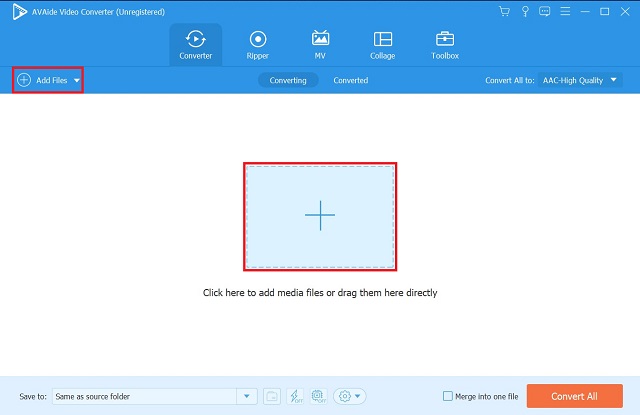
Langkah 3Pilih AAC sebagai format baharu
Selepas memuat naik fail anda, perkara seterusnya yang perlu dilakukan ialah menetapkan fail WMV anda kepada AAC. Untuk melakukan itu, di penjuru kanan sebelah atas antara muka, klik Tukar Semua kepada butang. Anda akan melihat senarai format video dan audio. klik AAC sebagai format audio.
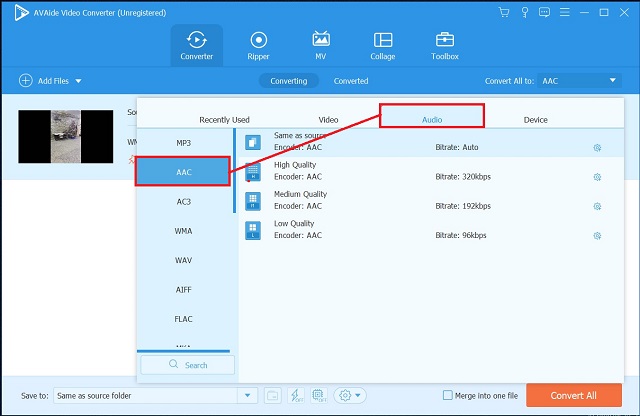
Langkah 4Tukar WMV kepada AAC dengan menukar
Mulakan penukaran dengan mengklik butang Tukar Semua di sudut kanan bawah antara muka.
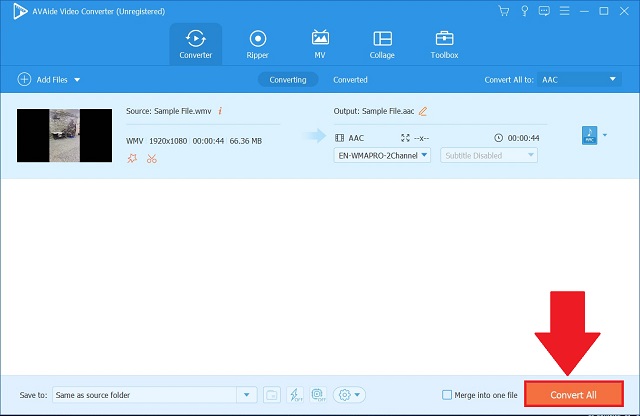
Langkah 5Pratonton fail AAC yang baru ditukar
Selepas proses penukaran, cari fail Ditukar tab untuk pratonton fail yang baru ditukar. Ketik pada folder di sebelah fail yang ditukar untuk mengakses folder destinasi untuk fail yang ditukar pada PC anda dengan mudah.
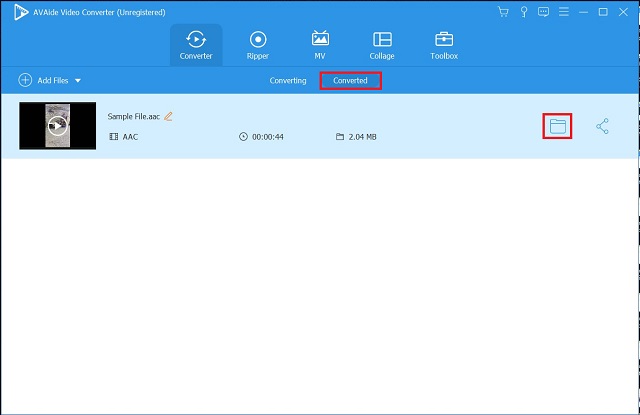
Bahagian 3. Cara Paling Mudah untuk Menukar WMV kepada AAC Dalam Talian secara Percuma
AVAide Penukar Video Percuma
Jika anda mahukan alat yang mudah digunakan tanpa langganan atau pendaftaran, AVAide Penukar Video Percuma adalah rakan terdekat anda. Ia adalah penukar percuma dengan penukaran fail yang pantas. Dengan hanya satu klik, anda boleh menukar WMV anda kepada AAC dengan segera. Lebih-lebih lagi, ia menyokong banyak format input dan output. Anda mempunyai berbilang pilihan format untuk dipilih. Selain itu, anda boleh menukar fail anda tanpa had saiz fail dalam sekelip mata. Apa tunggu lagi Ikuti garis panduan di bawah untuk menukar WMV kepada AAC serta merta.
Langkah 1Muat turun dan pasang penukar dalam talian percuma
Untuk memulakan, jalankan pelancar AVAide Free Video Converter pada komputer anda dengan menekan TAMBAH FAIL ANDA. Tetingkap yang terhasil akan muncul. klik Buka Pelancar AVAide, kemudian ketik Muat turun.
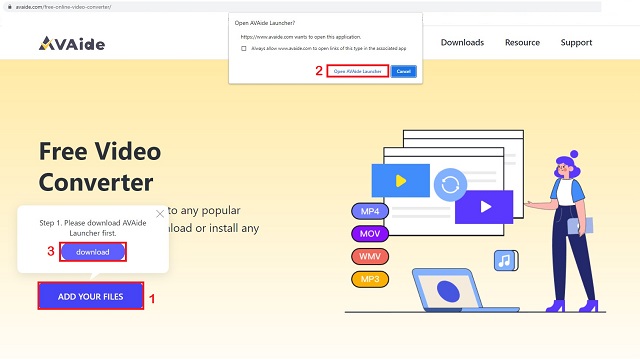
Langkah 2Muat naik fail anda dengan segera
Daripada antara muka, klik TAMBAH FAIL ANDA sekali lagi untuk mengimport fail anda. Anda boleh memuat naik fail serentak untuk penukaran pukal.
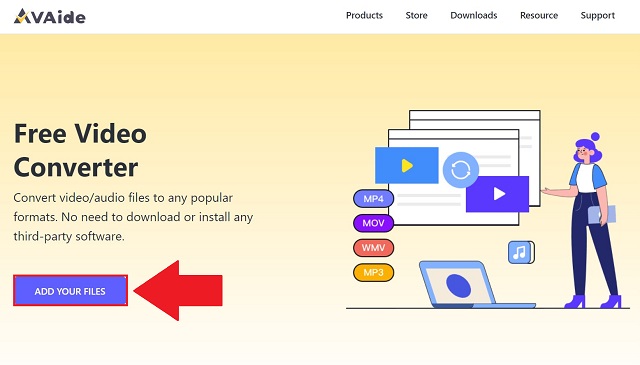
Langkah 3Pilih format audio AAC daripada senarai
Untuk memilih format, klik pada Ikon audio di sudut kanan bawah antara muka. Selepas memilih, ia akan menghasilkan format audio yang berbeza. Navigasi dan pilih AAC sebagai format audio yang anda inginkan.
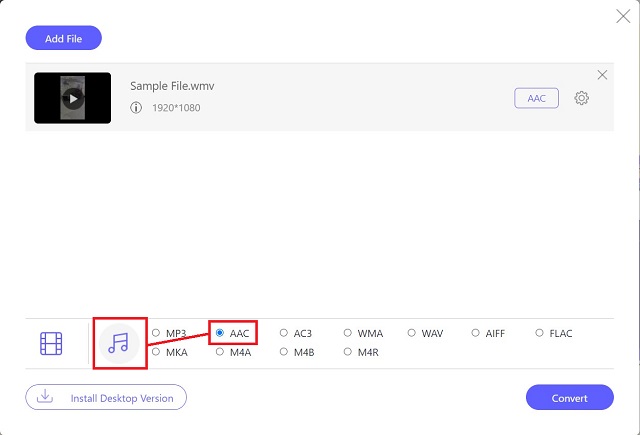
Langkah 4Tukar WMV kepada AAC sekarang
Di penjuru kanan sebelah bawah antara muka, tekan butang Tukar butang untuk memulakan penukaran.

Langkah 5Lihat fail yang ditukar AAC
Akhir sekali, apabila penukaran selesai, cari fail AAC baharu pada storan fail setempat anda.
Bahagian 4. Soalan Lazim mengenai Format Fail WMV ke AAC
Adakah baik untuk menyimpan WMV ke iPhone?
Walaupun iPhone tidak menyokong pembukaan fail WMV secara asli, anda boleh memintas pengehadan ini dengan memasang apl pihak ketiga. Jika tidak, anda boleh memasang Penukar Video AVAide pada desktop anda.
Bolehkah saya mengimport banyak runut bunyi dengan format AAC pada iPod saya tanpa perlu risau tentang storan?
Sebenarnya ya. Fail AAC biasanya jauh lebih kecil daripada mana-mana format audio dan masih boleh menghasilkan bunyi berkualiti tinggi. Ini bermakna anda boleh meletakkan lebih banyak lagu pada peranti anda dan masih menikmati pengalaman muzik yang lebih baik.
Adakah mungkin untuk memainkan fail AAC pada Windows 10?
Ya, kerana WMV sangat serasi dengan pelbagai peranti seperti Windows 10, Mac, Linux dan banyak lagi.
Untuk meringkaskan siaran ini, kedua-dua penukar dalam talian dan luar talian sangat berbaloi. Jika anda hanya perlu menukar satu fail, cuba AVAide Penukar Video Percuma. Walau bagaimanapun, jika anda sedang mencari penukar yang boleh berfungsi tanpa sambungan Internet atau yang boleh membantu anda menukar secara pukal dengan mudah, AVAide Penukar Video Percuma adalah pilihan yang bagus.
Kotak alat video lengkap anda yang menyokong 350+ format untuk penukaran dalam kualiti tanpa kerugian.
Tukar kepada AAC
- Tukar APE kepada AAC
- Tukar AMR kepada AAC
- Tukar MP4 kepada AAC
- Tukar AIFF kepada AAC
- Tukar AC3 kepada AAC
- Tukar MOV kepada AAC
- Tukar WMA kepada AAC
- Tukar WebM kepada AAC
- Tukar WAV kepada AAC
- Tukar SWF kepada AAC
- Tukar OGG kepada AAC
- Tukar MTS kepada AAC
- Tukar MPEG kepada AAC
- Tukar VOB kepada AAC
- Tukar WMV kepada AAC




